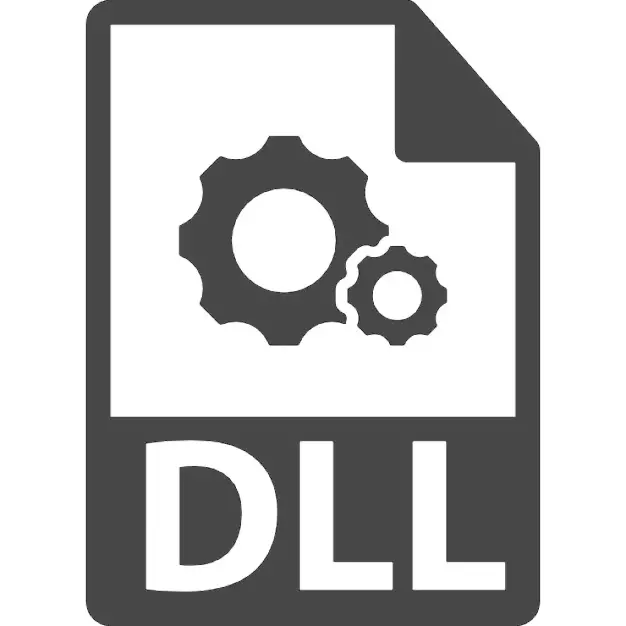
विधि 1: अलग फाइल डाउनलोड गर्नुहोस्
Xinsppp1_3.dll निर्देशकको अंश हो, त्यसैले यसलाई विभिन्न तरीकाले प्राप्त गर्न सम्भव छ, र यो गर्न सजिलो तरीका मात्र यस पुस्तकालयमा मात्र सामान्य डाउनलोड हो। म्यानुअल फाईल स्थापनाको लागि, तपाईंले यसलाई डाउनलोड गर्न आवश्यक छ र यसलाई निम्न ठेगानामा राख्नुहोस्: cindindin \ विन्डोज \ \ \ प्रणाली 32 यदि यो फोल्डर हो भने, थप dls C: \ Windown \ syswow64 मा प्रतिलिपि गर्नुहोस्।यदि अपरेटिंग प्रणालीले त्रुटि दिन जारी राख्दछ भने, तपाईं DLL दर्ता गर्न कोसिस गर्न सक्नुहुनेछ। यस सिफारिश गरिएको छ र DLL को स्थापनामा ओएस को स्थापनाको स्थापना सूचनाको साथ आफूलाई परिचित पुर्याउनु हो।
विधि 2: निर्देशक पुन: स्थापना गर्नुहोस्
विन्डोज 10 को विजेताहरू, यस परिवार मा यस प्रणाली कम्पोनेन्ट पुन: स्थापना गर्न आवश्यक छ, यो परिवारमा, अपरेटिंग प्रणाली सुरुमा निर्मित छ, र यो हटाउन सम्भव छैन। गैर-कार्य फाईलहरू सुधार गर्न र नयाँ थप्न, तल लिंकबाट अलग निर्देशनहरू अनुसरण गर्नुहोस्।
थप पढ्नुहोस्: थप गर्नुहोस् विन्डोज 10 मा हराइरहेको डाइरेक्टक्स कम्पोनेन्टहरू थप्दै र थप गर्दै
विन्डोज in मा यो विधि लागू गर्न, तपाईंले पहिले डाइरेक्ट एडप्लेट स्थापना फाइल डाउनलोड गर्नुपर्नेछ।
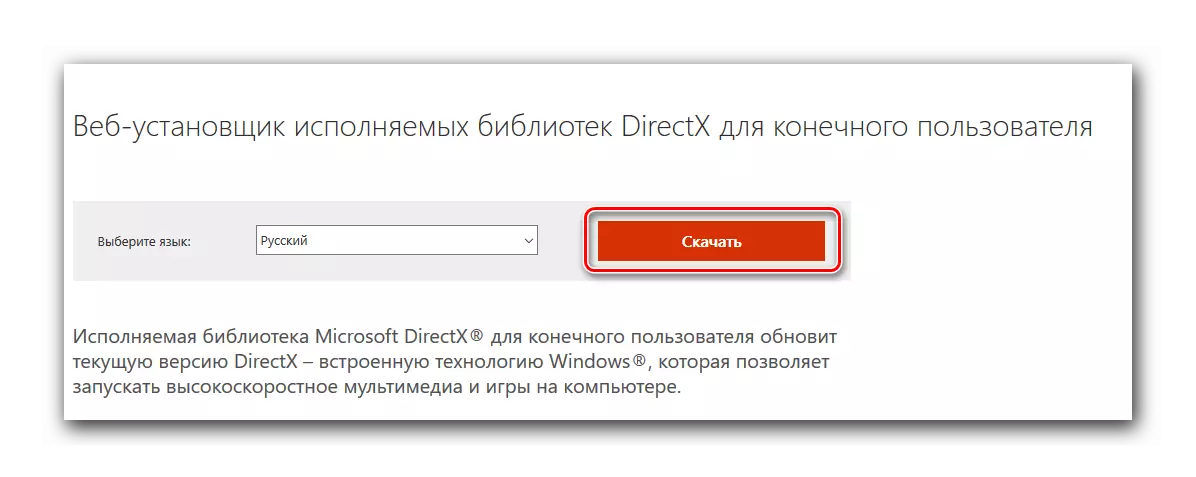
- वेब स्थापनाकर्ता चलाउनुहोस्। त्यसो भए, पूर्व-सहमत इजाजतपत्र सर्तहरूको साथ सहमत, "अर्को" मा क्लिक गर्नुहोस्।
- यदि तपाइँ चाहनुहुन्छ भने, "बिंग प्यानल" बाट टिक हटाउनुहोस् र "अर्को" क्लिक गर्नुहोस्।
- "तयार" क्लिक गरेर स्थापना पूरा भएपछि। यस प्रक्रियामा पूरा गर्न सकिन्छ।
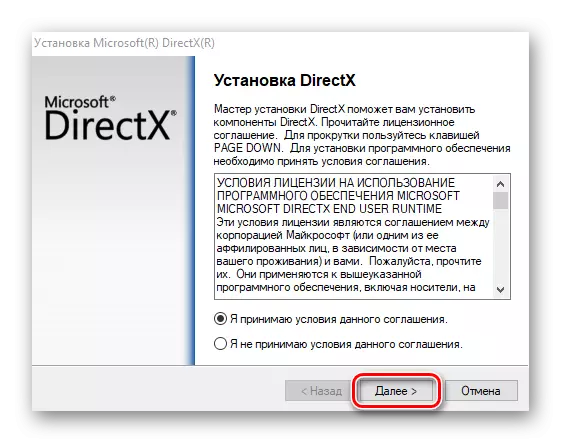
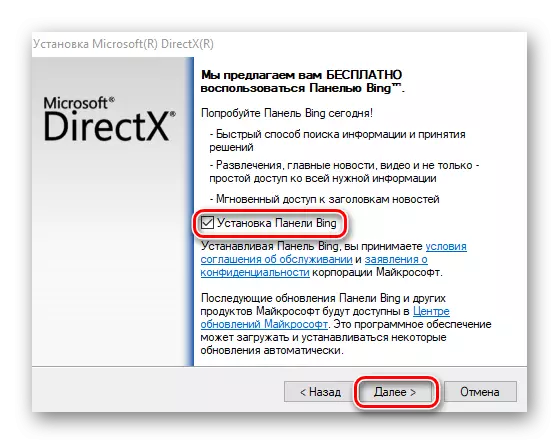
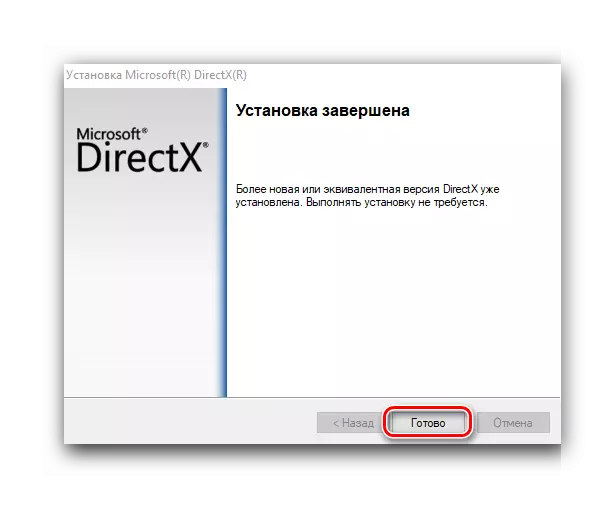
विधि :: समस्या निवारण खेल
यो सम्भवतः फाईलका समस्याहरू सञ्चालन प्रणालीमा छैनन्, तर खेल आफैमा। त्यसोभए, स्थापनाकर्ता आफै "भाँचिएका" हुनसक्दछ - सर्भरको सम्भावनालाई हटाउन प्रयास गर्नुहोस् जब सर्भरबाट बुटिन्छ। यदि यो समुद्री डाकू प्रतिलिपि हो भने, यो गैर-काम गर्न सकिन्छ, किनकि रिपेकका लेखकहरूले प्राय: त्रुटिहरू बदल्छन् जब कोडहरू परिवर्तन गर्छन्। अर्को asjact खोज्नुहोस् वा कार्यक्रमको इजाजतपत्र गरिएको संस्करण वा खेलको इजाजतपत्र गरिएको संस्करण। अनुप्रयोगमा थपिएका परिमार्जनहरूले अघिल्लो अपरेटिंग सफ्टवेयरलाई पनि असर गर्न सक्दछन्: यसलाई मात्र हटाउनुहोस्, र यदि यसले परिणाम ल्याउँदैन भने तपाईंले मुख्य अनुप्रयोग पुन: स्थापना गर्नुपर्नेछ।
सबै अघिल्लो सुझावहरूको अतिरिक्त, हामी एन्डी-भाइरस र फायरवाल वा तेज-पार्टी सफ्टवेयरमा हेर्दै), र जब यो अनलाइन सेवा सफा गर्नको लागि यसलाई स्क्यान गर्न सिफारिस गर्दछ। वा उपयोगिता जुन स्थापनाको आवश्यक पर्दैन। तब पुस्तकालयहरू जहाँ हुन सक्दछ जहाँ यो आवश्यक छ, आवश्यक भएमा, यसलाई म्यानुअली दर्ता गर्दै (विधि 1 हेर्नुहोस्)। र एन्टि भाइरस सफ्टवेयर हटाउनका लागि वा एक फोल्डर थप्न नबिर्सनुहोस् ताकि विन्डोहरू बारम्बार स्क्यान गर्दै गर्दा यसले यसलाई मेटाउन नबिर्सनुहोस्।
थप पढ्नुहोस्:
अनलाइन जाँच प्रणाली, फाईलहरू र भाइरसहरूमा लिंकहरू
एन्टिभाइरस / फायरवाललाई समावेश गर्न एक वस्तु थप्न
खेल पुन: स्थापना गर्नु अघि, तपाईं स्थापना चरणमा सम्भव भएसम्म सम्भावित फाइल लक गर्न एन्टिभाइरस र / वा फायरवाल असक्षम पार्नुहोस्। यदि यो सुरू भएपछि, आवेदन सफल भयो भने, Xinsppt1_3.dll वा यससँगको साथ फोल्डर थप्नुहोस्। यो कसरी गर्ने - माथिको सन्दर्भ।
थप पढ्नुहोस्:
एन्टिभाइरस अक्षम गर्नुहोस्
विन्डोज 10 / विन्डोज / / विन्डोज in मा फायरवालहरू असक्षम गर्नुहोस्
अश्लील प्लेटफर्महरू स्टीम फाइलहरूको अवधारणा जाँच गर्नका लागि खेलहरूको इजाजतपत्र गरिएको संस्करणका होल्डरहरूले खेल फाइलहरूको अखण्डता जाँच गर्न कोसिस गर्न सक्दछन्, जुन प्रायः केसहरूमा प्रिन्सियल पुन: स्थापना हुन्छ।
बाफ
- "पुस्तकालय" खोल्नुहोस्, त्यहाँ एक खेल फेला पार्नुहोस् जुन सुरू हुँदैन। यसमा दायाँ क्लिक गर्नुहोस् र गुणहरूमा जानुहोस्।
- स्थानीय फाईल ट्याबमा स्विच गर्नुहोस्।
- यहाँ तपाईंलाई "खेल फाईलहरूको अखण्डता जाँच गर्नुहोस्"। अपरेशन पूरा गर्न को लागी प्रतीक्षा गर्नुहोस्, जसले जानकारी प्रदर्शन गर्न को लागी जानकारी प्रदर्शन गर्दछ।
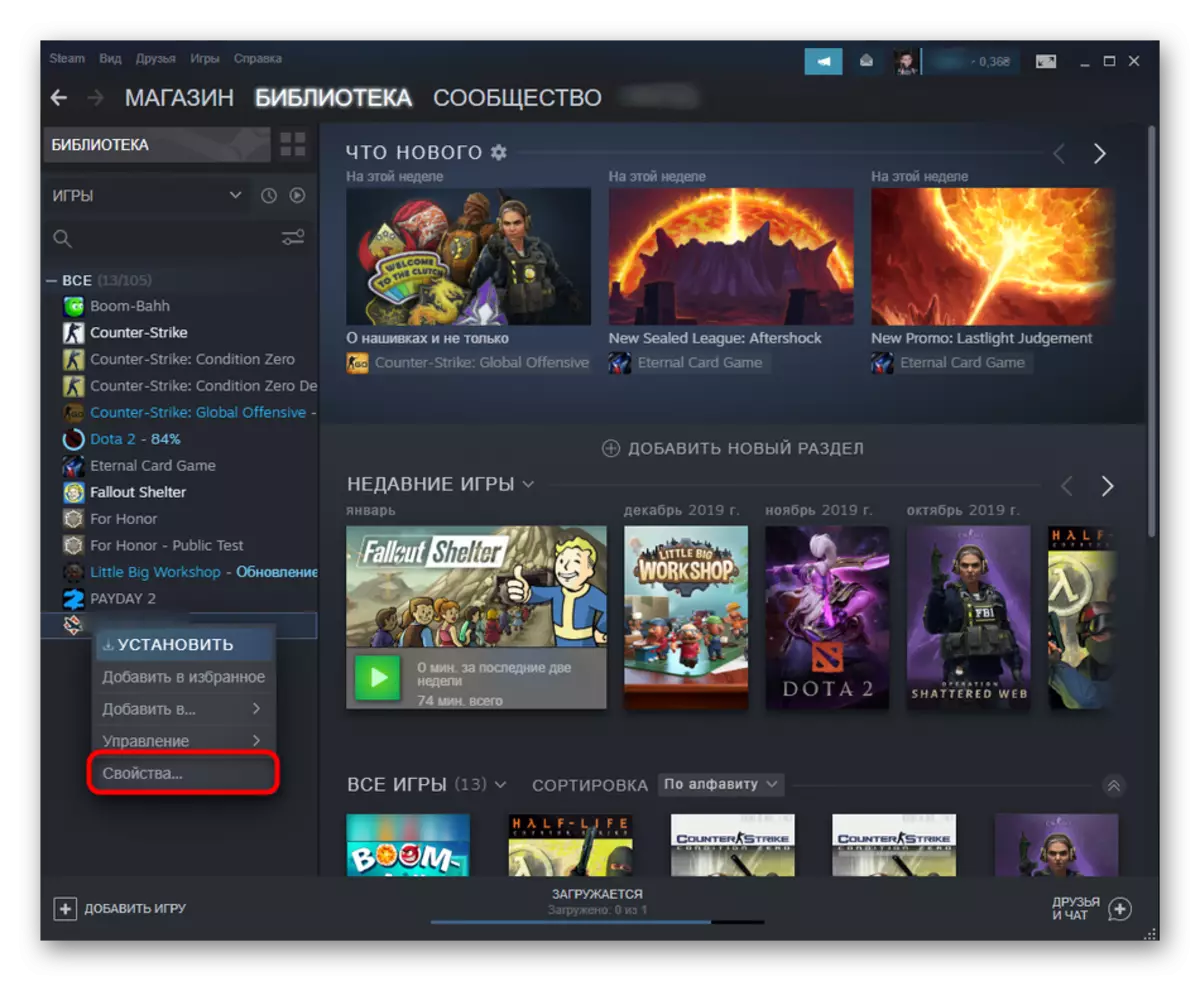
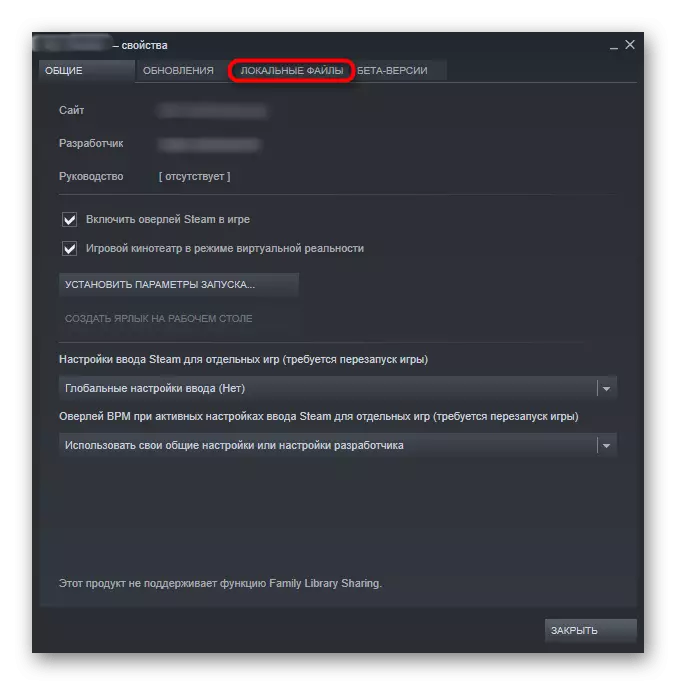
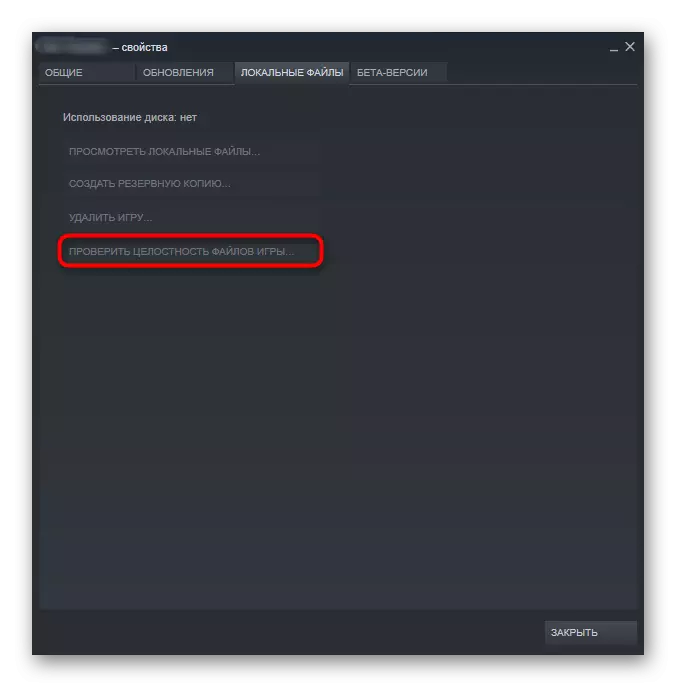
उत्पत्ति।
- खेल क्लाइन्टमा, "पुस्तकालय" मा जानुहोस्, समस्या खेल फेला पार्नुहोस्, यसमा पीसीएममा क्लिक गर्नुहोस् र पुनर्स्थापना चयन गर्नुहोस्।
- खेलको साथ वा बाँया फलकसँग टाईलमा प्रगति ट्र्याक।
- अन्त्यमा खेलको पञ्चनको सहजता प्रदर्शन हुनेछ।
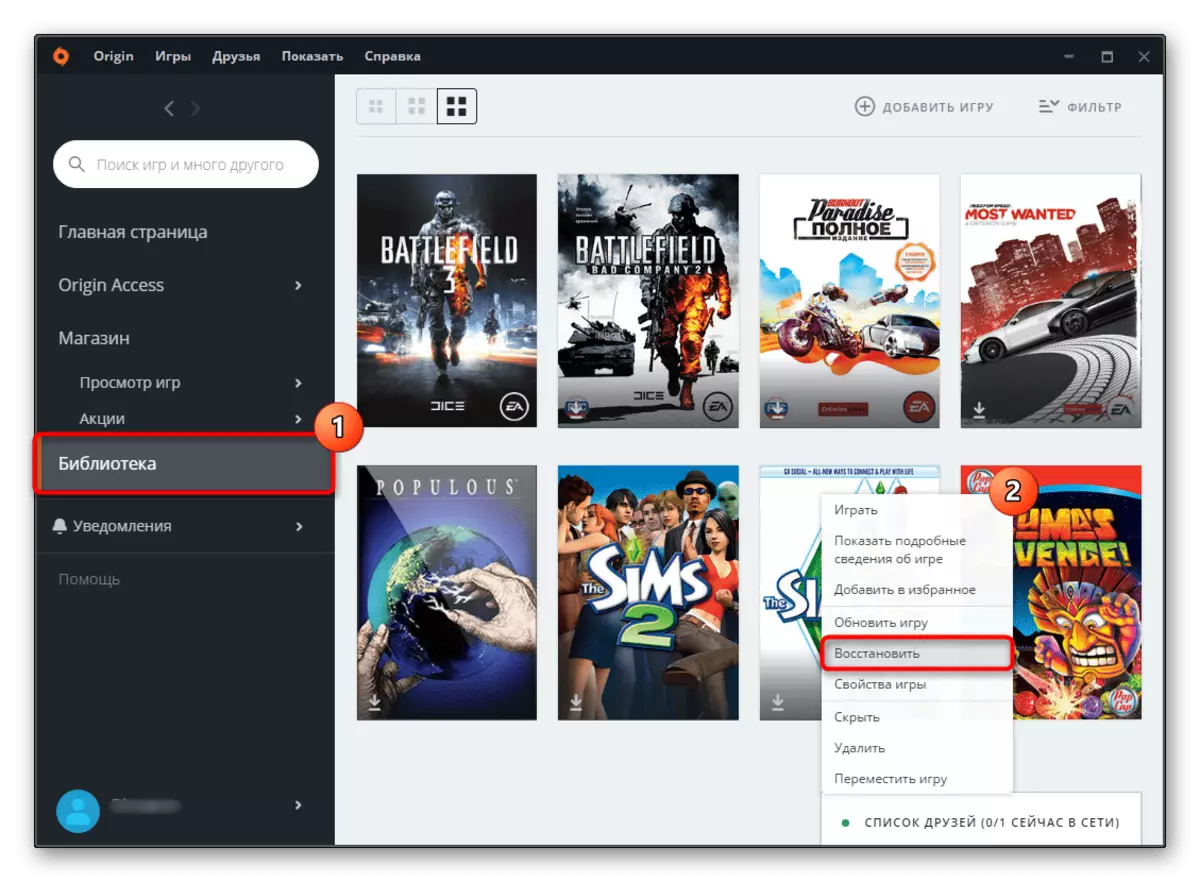
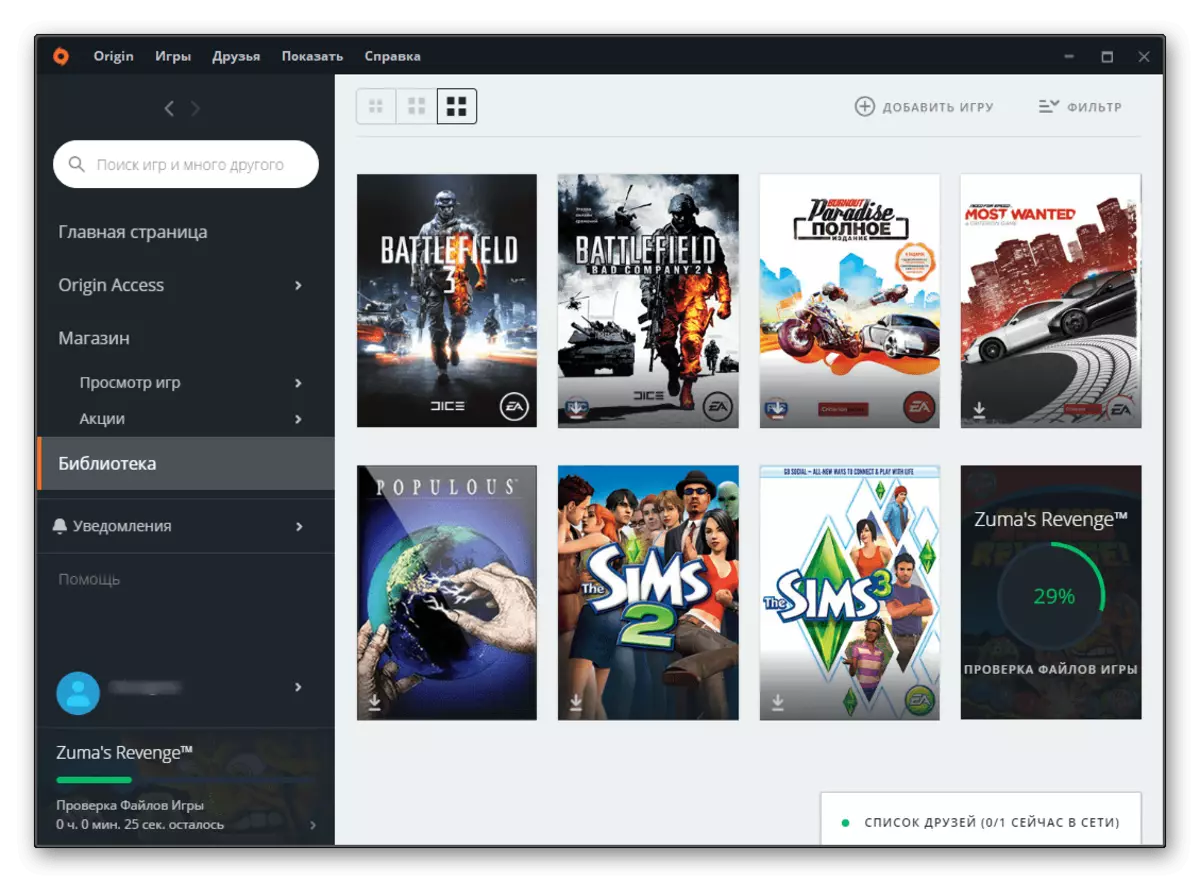
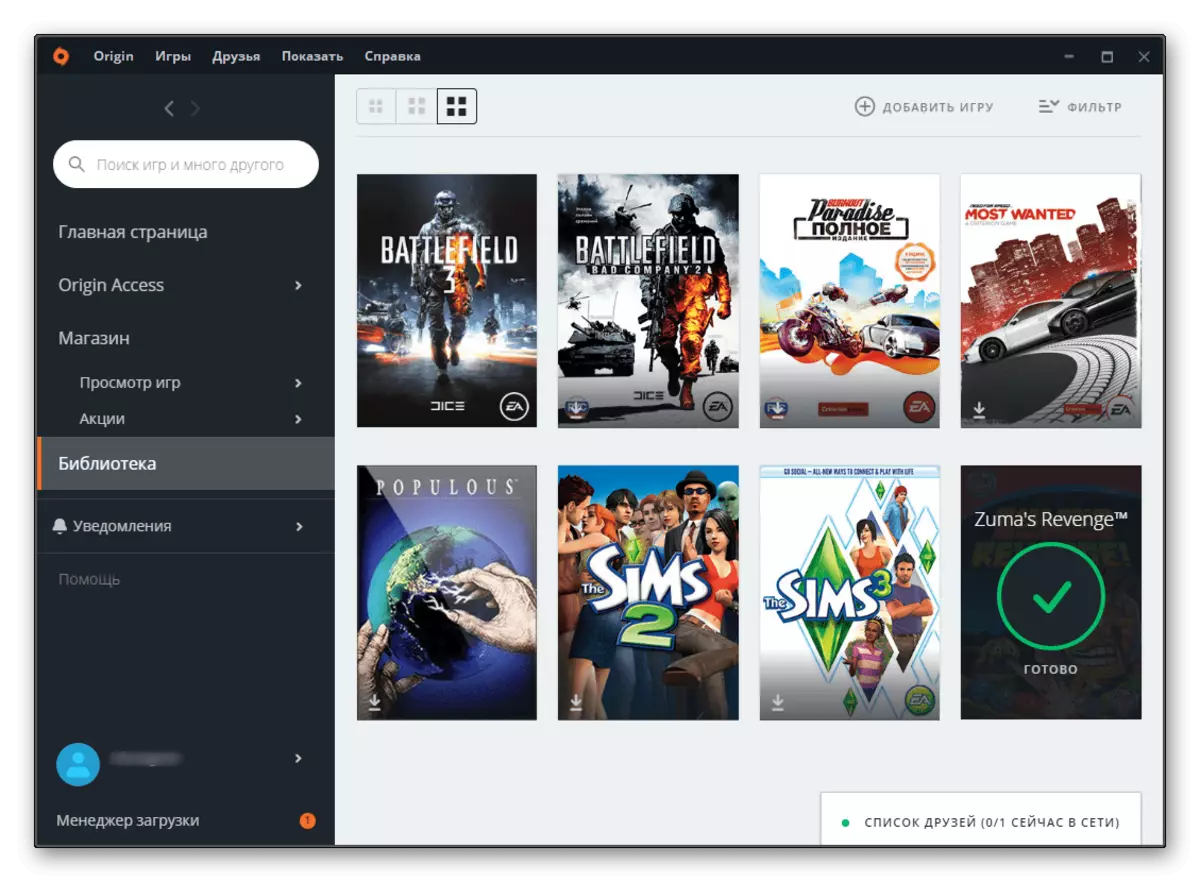
विधि :: अखण्डका लागि विन्डोज फाईलहरू स्क्यान गर्दै
एक दुर्लभ, तर सम्भावित स्थिति - प्रणाली फाईलहरु लाई क्षति कि Dll प्रभावित। विन्डोज 10 को लागि यो विशेष गरी सत्य हो, जहाँ डाइरेक्टरीहरू, पहिले नै उल्लेख गरिए अनुसार एक निर्मित कम्पोनेन्ट हो। यस मामिलामा यस अवस्थामा यस कारण पहिचान गर्न धेरै गाह्रो छ, तर तपाईं ओएस कन्सोल उपकरण प्रयोग गर्न सक्नुहुनेछ, जुन विन्डोजका लागि महत्वपूर्ण फाइलहरूको ब्याकअप भण्डारण प्रयोग गरेर स्वचालित रूपमा स्क्यान र सही त्रुटिहरू सच्याउनुहोस्। यदि स्क्यानर आफैले यसको कामलाई त्रुटिहरू पूरा गर्यो भने, तपाईंले इन्टरनेट जडान उपलब्ध छ भनेर निश्चित बनाउनको लागि तपाईंले यो सब भन्दा पहिले भण्डारण गर्न आवश्यक छ भने, निवेदन उपलब्ध छ भनेर निश्चित गर्दै। कसरी यी सबै अपरेशनहरू प्रदर्शन गर्ने, हामीलाई सबै विन्डोज परिवारहरूको लागि छुट्टै सामग्रीको विश्वव्यापीमा बताइएको थियो।
अधिक पढ्नुहोस्: विन्डोजमा प्रणाली फाईलहरूको अखण्डता प्रयोग र पुनःस्थापना गर्दै
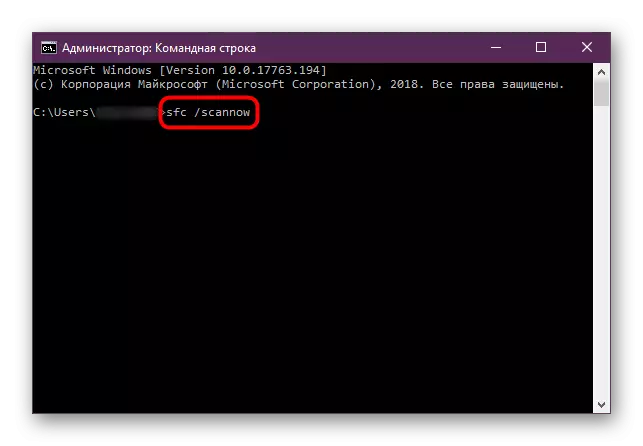
अन्तिम: द्वेषपूर्ण सफ्टवेयरको लागि अपरेटिंग प्रणाली जाँच गर्नुहोस्। यसले प्राय: बिभिन्न प्रणाली कम्पोनेन्टहरूको कामलाई रोक्दछ, र यसले कुनै तरिकाले Xinsppt1_3.dll कारणहरूको कारण बिना नै प्रतिबिम्बित गर्न सक्दछ।
अधिक पढ्नुहोस्: कम्प्युटर भाइरसहरू लड्नुहोस्
